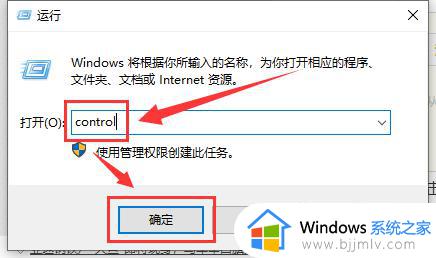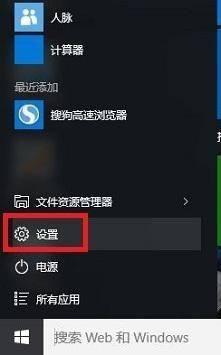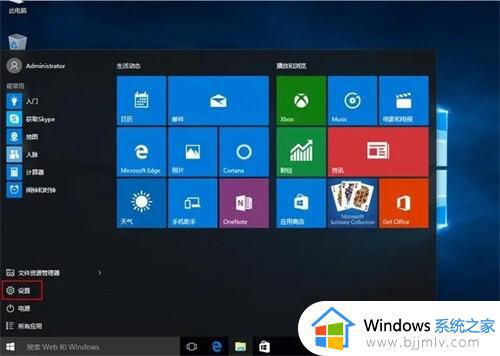win10设置默认浏览器怎么设置 win10默认浏览器怎么改
更新时间:2023-09-05 11:36:20作者:skai
在我们的日常生活和工作中,我们大家在使用win10操作系统的时候难免会遇到一些问题,就比如说我们在使用win10操作系统的想要设置一个心仪的浏览器为我们的默认浏览器很多小伙伴都不会设置,那么win10设置默认浏览器怎么设置呢?接下来小编就给大家带来了win10默认浏览器怎么改,快来看看吧,希望本文可以帮助到你。
具体方法:
1、首先点击左下角的windows图标

2、然后点击选择【设置】
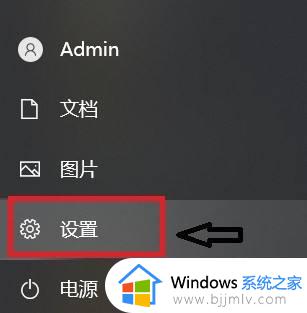
3、接着点击选择下面的【应用】
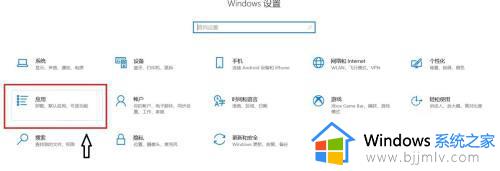
4、然后点击选择左边的【默认应用】
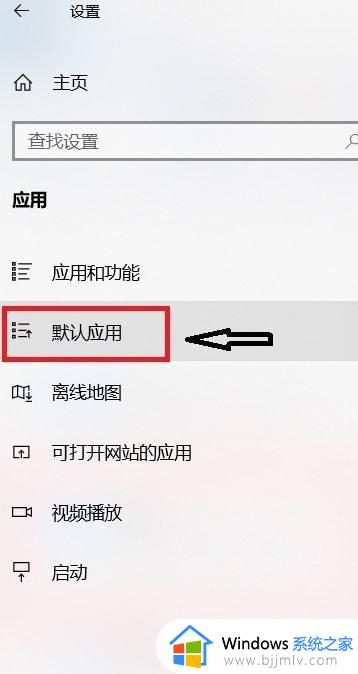
5、最后点击【Web浏览器】下面的浏览器图标,点击选择更换默认浏览器即可
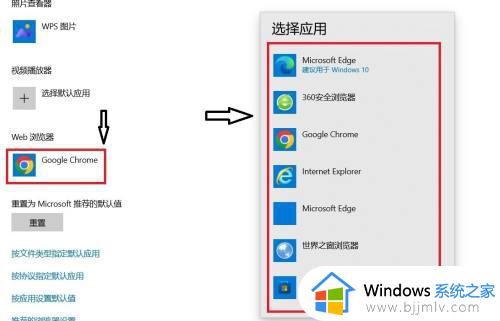
以上全部内容就是win10默认浏览器设置方法学习内容分享啦,使用win10电脑的小伙伴们如果你们有需要的话可以跟着小编一起来看看,希望本文可以帮助到你。